找出哪些插件正在减慢您的网站速度(并提高网站速度!)
已发表: 2023-04-07如果您正在阅读这篇文章,这可能意味着您的 WordPress 网站已经放慢了速度。 但是您如何确定哪个插件正在减慢您的速度?
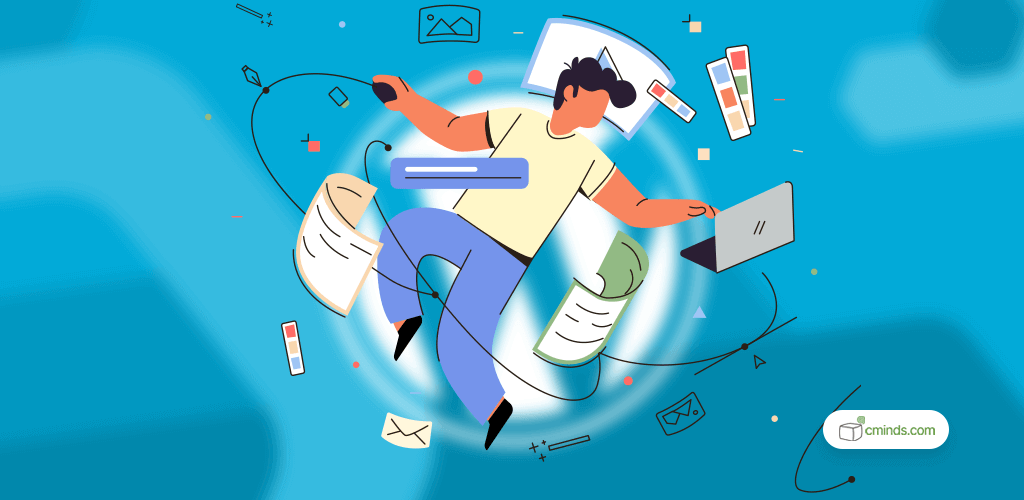
你如何消除这个令人头疼的问题?
当您的业务依赖互联网时,您不能忽视站点速度问题。 每次您的网站未能在预期的 3 秒时间内加载时,您就有失去客户的风险。 缓慢的加载时间是网站放弃的主要原因。
定期监控您的站点速度并消除可能减慢速度的问题非常重要。 当您使用 WordPress 时,这项任务变得更加重要,它依赖于插件来充实功能并改善用户体验。
不要误会我们的意思,我们喜欢插件。 我们甚至自己制作了一些 WordPress 插件。 但是选择错误的插件可能会导致网站缓慢而难以使用。
确定哪些插件是这种速度下降的罪魁祸首,并掌握一切,可能很棘手。 但不要害怕——我们随时为您提供帮助。
在此博客中,我们将推荐一些工具来帮助您找出哪些插件正在减慢您的网站速度,以及提高网站速度的方法。
2023 年 4 月优惠 – 限时优惠:
获取基本管理工具包 享受 20% 的折扣! 不要错过!

数量与质量:为什么插件会降低 WordPress 的速度?
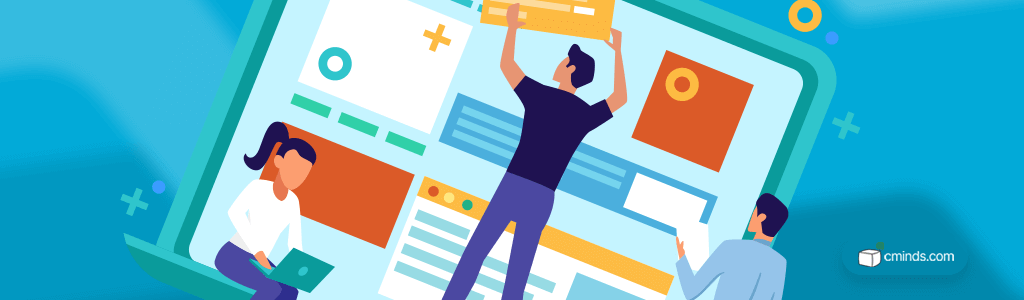
您可能会认为是您使用的插件数量会减慢您的网站速度,但现在是时候揭穿这个神话了。
根据 WordPress 专家 WPBeginner 的说法,商业网站通常安装大约 20-30 个插件。 对于较大的商业网站,这个数字很容易达到 50-60。
因此,WPBeginner 认为对您的网站速度造成最大损害的不是插件的数量。 相反,真正的问题是插件的质量。
您应该始终选择由具有良好声誉的专业人士制作的插件。 这些插件将遵循 WordPress 编码标准,因此不会对您的网站速度和性能产生负面影响。
有关此主题的更多有用信息,请查看 WPBeginner 的最佳 WordPress 插件选择指南。
如何检查您的网站速度
您应该定期检查 WordPress 网站的速度和性能。 有大量免费工具可让您快速轻松地检查站点速度。 使用这些工具之一将帮助您了解您的网站速度是否真的值得担心。
Google 免费提供他们的 PageSpeed Insights 工具。 使用简单。 只需输入您的 URL,让它分析您的网站。 它使用 Google 自己的 Core Web Vitals 分解结果。
或者,还有以类似方式工作的 Pingdom。 您将获得性能等级和如何提高页面性能的建议。
查找问题插件
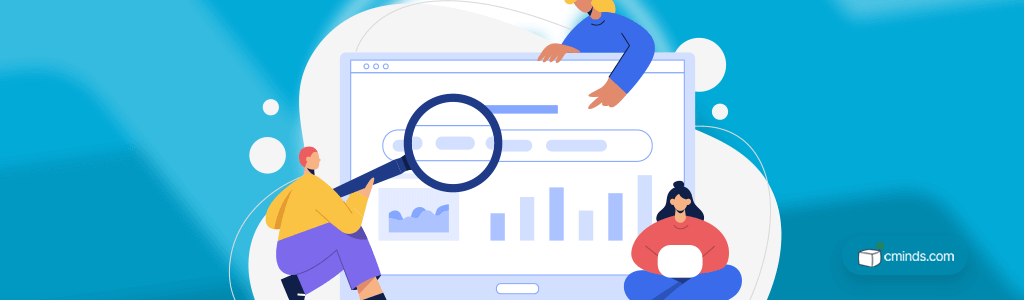
如果您的站点速度急剧下降,则很可能是因为流氓问题插件。 但是当你使用多个插件时,你如何识别哪个是罪魁祸首?
这是一个重要的问题,特别是因为没有可靠的、有信誉的工具可以真正帮助普通的 WordPress 用户。
曾几何时,我们会建议 P3(插件性能分析器)——但对该工具的支持和更新已经变得稀缺,一些用户甚至报告说它减慢了他们网站的速度。 当您尝试加速您的 WordPress 网站时,这不是一个好的选择。
一个最新的替代方案是 Query Monitor,这是一个由 WordPress 爱好者 John Blackbourn 创建的工具。
Query Monitor 是一个很棒的 WordPress 调试工具。 它提供了大量数据,可以帮助用户识别导致速度和性能问题的原因。
但是,它绝对是最适合专业 WordPress 开发人员使用的工具。 Query Monitor 评论中的一个共同主题是,它为您提供的数据对于外行来说可能很难解释。 因此,虽然它可能对为客户处理项目的 WordPress 开发人员有用,但它对普通 WordPress 用户的用处可能有限。
因此,有了这两个选项几乎不可能,这意味着手头的任务需要一些手动工作。
第 1 步:摆脱惯犯
您是否知道许多最著名的 WordPress 插件会导致您的网站速度急剧下降?
社交插件可能是网站速度的主要拖累,许多缓存插件也是如此。
即使是官方的 WordPress 电子商务插件 WooCommerce,也会导致网站速度下降。
查看 Online Media Master 的慢速 WordPress 插件列表以避免使用。 如果您使用此列表中的任何插件,作为优化网站速度的第一步,可能值得寻找一些轻量级的替代品。
第 2 步:关闭未使用的功能
如今,很少有插件具有单一功能。 我们敢打赌,您现在安装的许多插件都具有您从未见过的额外功能。 最常见的罪魁祸首还是社交插件。
值得仔细检查每个插件并关闭您不使用的任何功能。
第 3 步:设置暂存站点
如果您已完成前两个步骤,但网站速度仍然很慢,则需要进行一些测试。 但是您不应该在您的实时站点上执行它们。
相反,您需要设置所谓的“暂存站点”——您网站的镜像,您可以在其中安全地进行测试,而不会干扰实际站点上的用户体验。
wpmudev 有一个很好的分步指南,用于创建一个暂存站点,您将需要在以下步骤中使用它。
第 4 步:批量停用
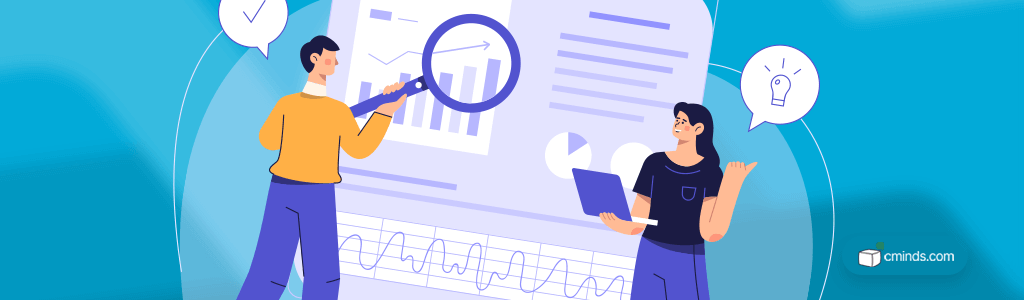
设置暂存环境后,就可以批量停用了。
您可以在 WordPress 的插件菜单中停用所有已安装的插件。
如果您的速度问题在所有插件都被停用的情况下消失了,您就会知道这绝对是一个插件导致了问题。 现在是时候进行一些真正的侦查了。
第 5 步:逐个重新激活每个插件
这可能需要一些时间,具体取决于您使用的插件数量,但下一步是手动重新激活您的插件。
这很容易做到。 只需在您现在已停用的插件列表中向下,然后选中复选框即可将它们一一激活。 每次激活后,您都需要在暂存站点上测试站点的速度。
它不是特别迷人,但它是一劳永逸地找到问题插件的可靠方法。
第 6 步:删除慢速插件
一旦您确定插件导致您的网站速度问题,最好的办法是切断所有联系并将其从您的实时网站中删除。
只需删除您的实时站点(而不是暂存站点)上的插件,然后双重(或三重或四重)检查您的网站是否已备份到速度!
重新控制网站速度的 6 个简单步骤
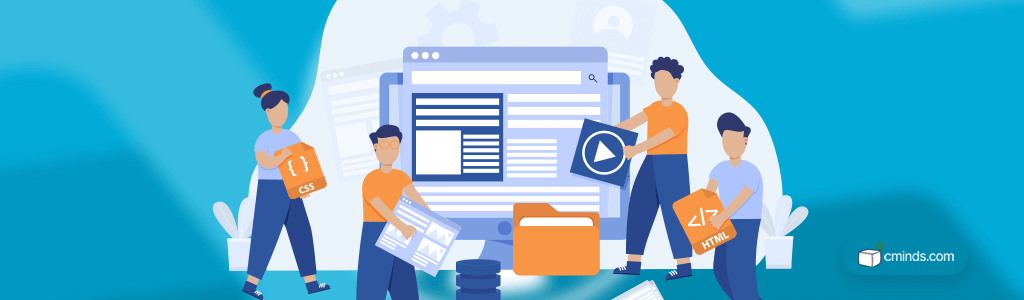
你有它! 帮助您提高网站速度和性能的六个步骤。
虽然这可能会占用您一点时间,但过程相当简单。
但是,如果您需要一点额外帮助,我们的专业 WordPress 开发人员将随时为您效劳。
